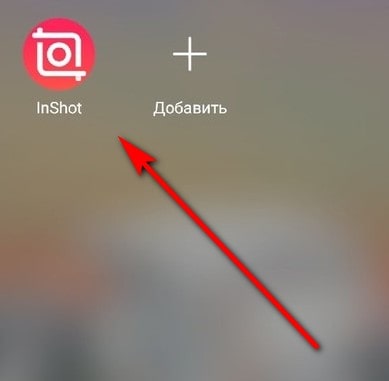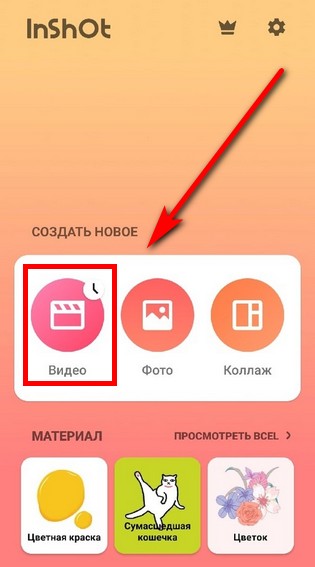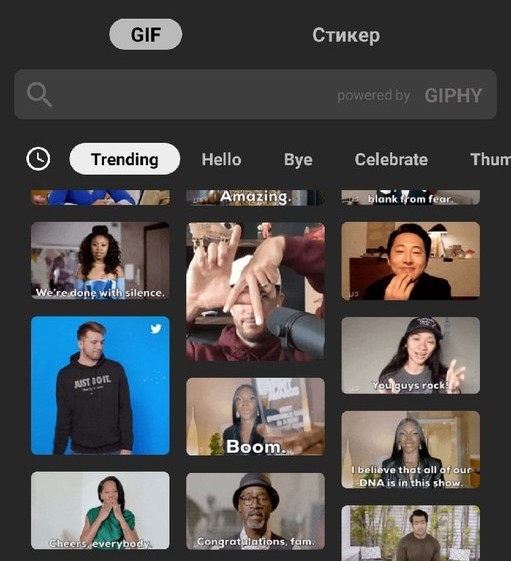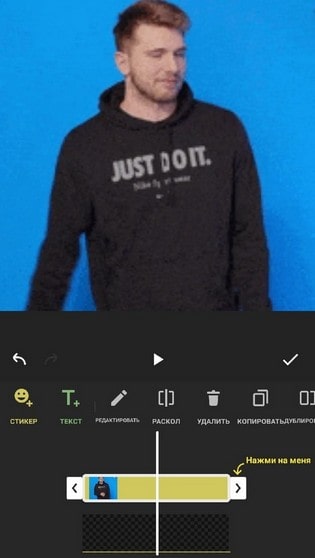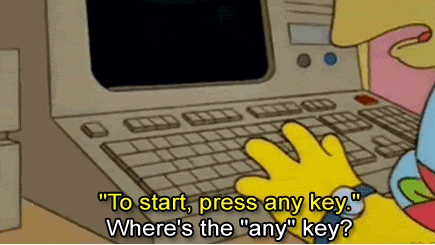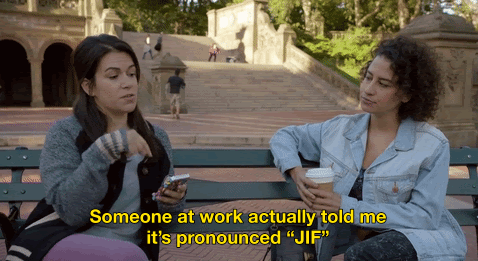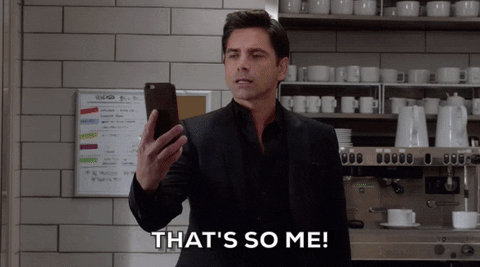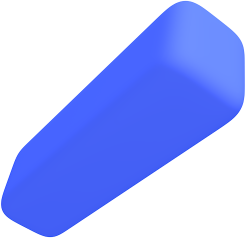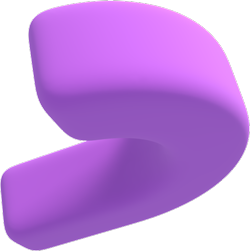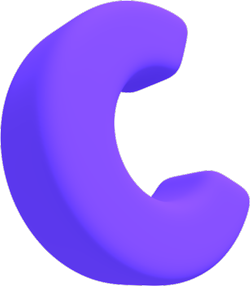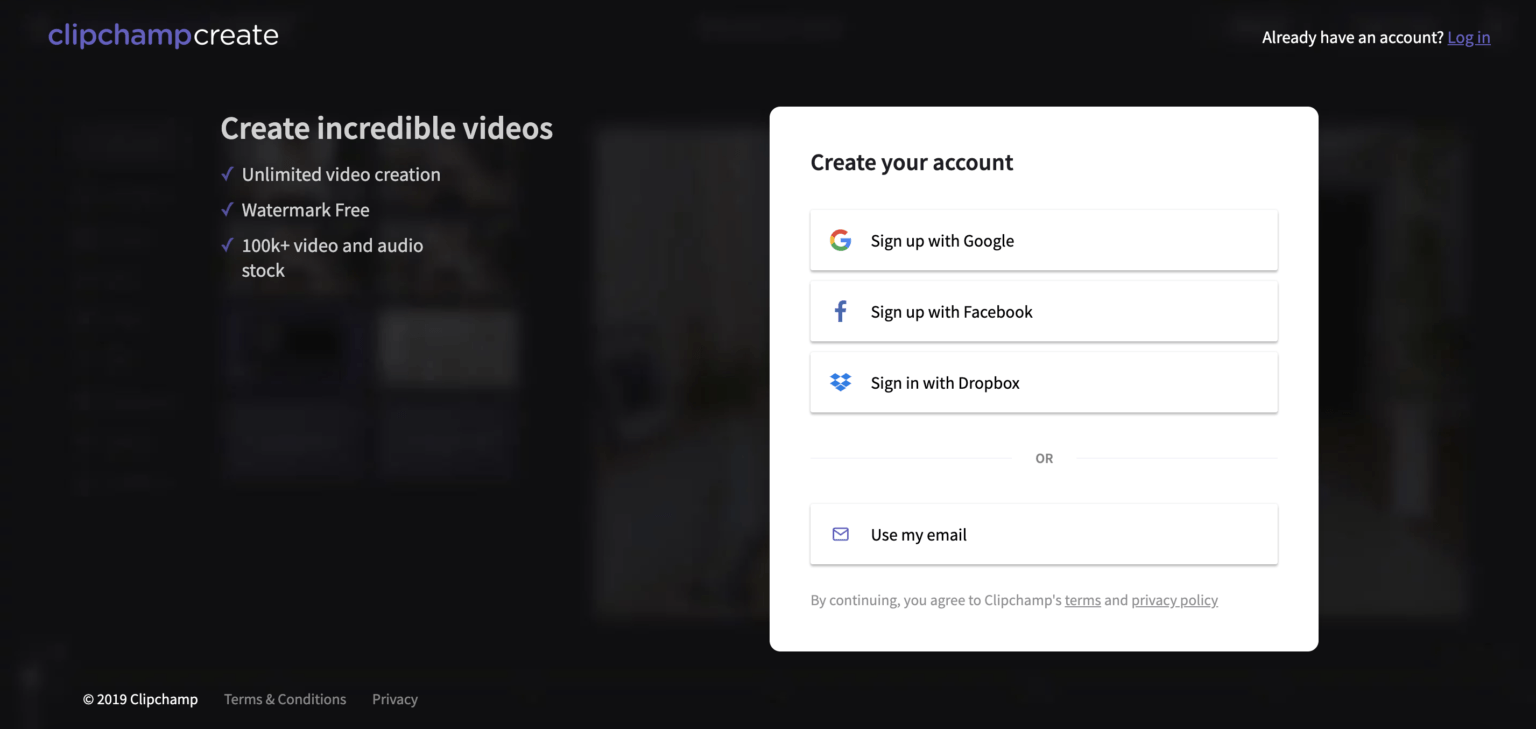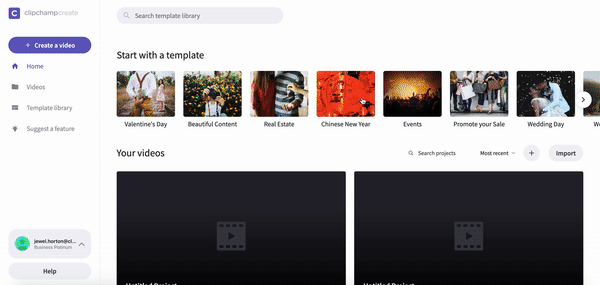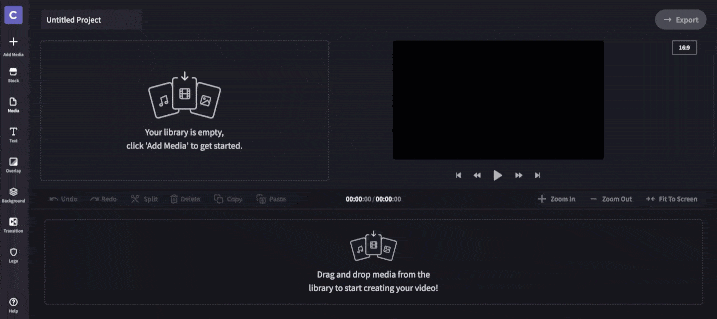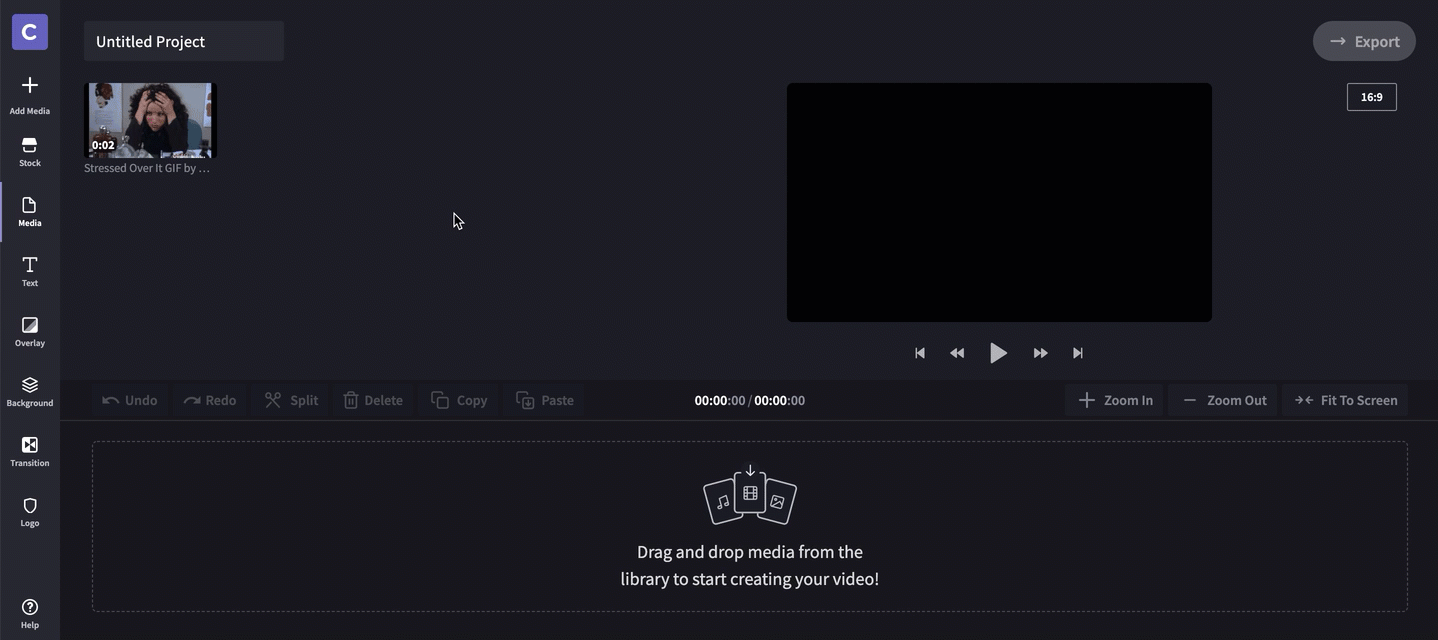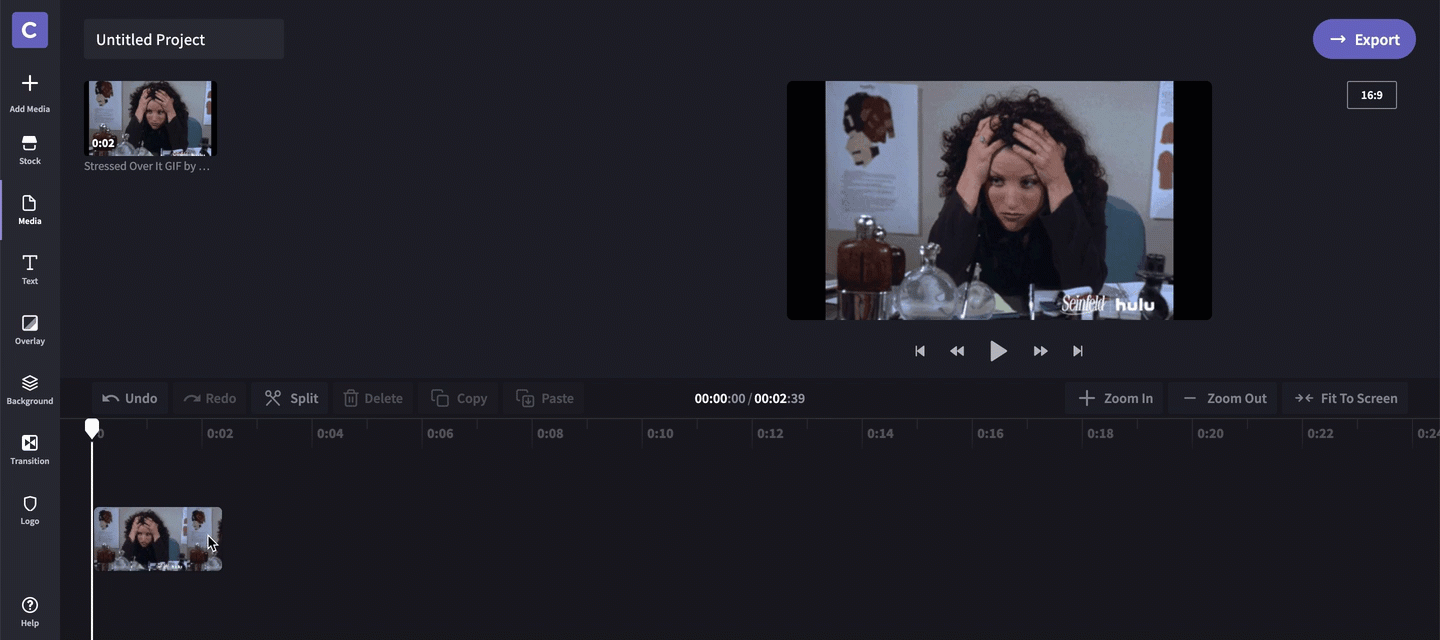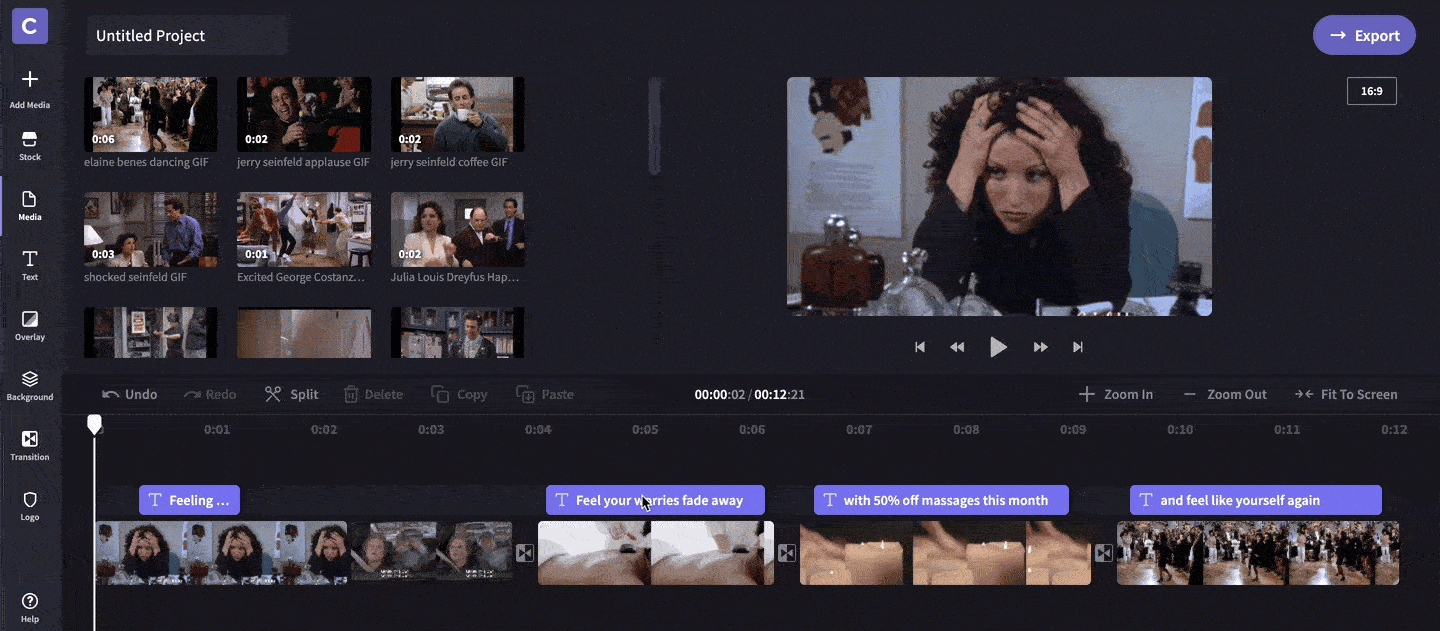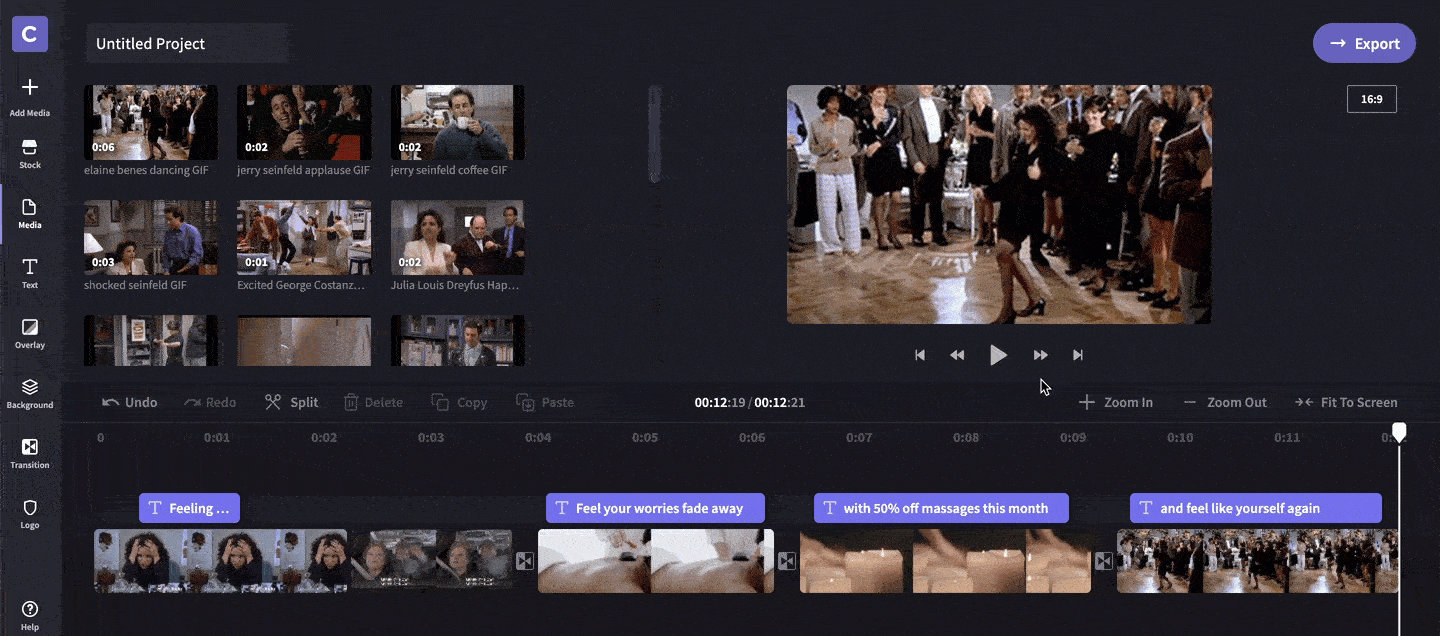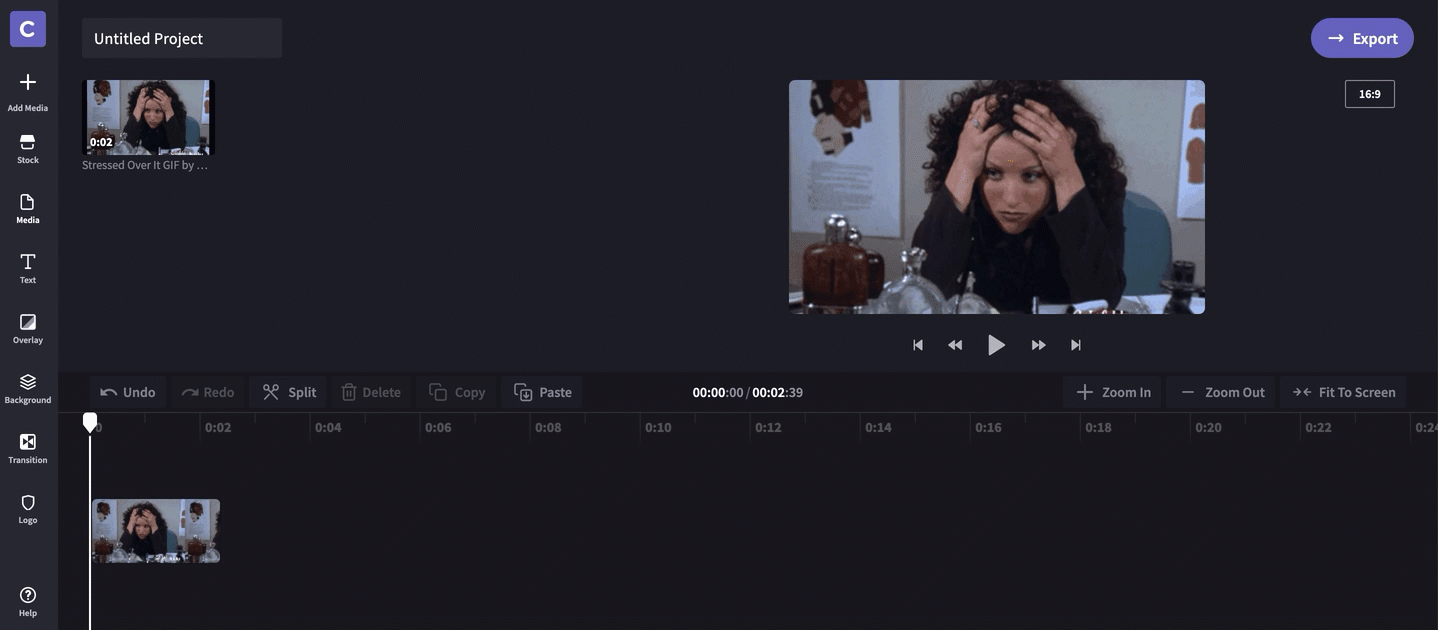Как вставить гифку в видео
Как сделать видео из Гиф?
Чтобы сделать видео из гифок, Вам понадобится несколько минут свободного времени и специальное приложение. Разберёмся для чего это вообще нужно.
Дело в том, что Gif-анимацию нельзя выложить в социальные сети в исходном виде. Её обязательно нужно конвертировать в ролик. Да, в интернете есть специальные конвертеры, но они часто искажают изображения. Поэтому лучше всё сделать собственными руками.
Можно ли из гифок сделать видео?
Да, можно. В результате вы получите ролик, в котором анимация будет повторяться определённое количество времени. В качестве примера можно привести следующие ролики.
Тут можно увидеть, как спортсменка выходит из бассейна и ходит на руках.
Действие постоянно повторяется.
В этом примере видео создан из гифки, на которой двигаются танцоры.
Скачиваем приложение для редактирования
Самым лучшим редактором для создания ролика из Gif является Inshot. Данное приложение обладает целым рядом преимуществ, которые выделяют его из аналогичных программ.
Инструкция: делаем видео из Gif
Если вы хотите научиться делать ролики из гифок, то следующая пошаговая инструкция вам поможет. Главное – точно соблюдать алгоритм действий.
Первый шаг: откройте программу
Значок Иншот сложно не заметить в меню приложений. Он имеет красный фон и белый рисунок в виде линий. Ткните на иконку и дождитесь, пока редактор откроется (обычно это занимает 1-2 секунды).
На главном экране вы увидите 3 кнопки: видео, фото и коллаж. Вам нужно нажать на первую из них. После этого необходимо ткнуть на надпись: «Новый проект». Это откроет галерею вашего устройства.
Если внимательно посмотреть на открывшуюся галерею, можно заметить черный квадратик в самом начале списка. Это пустой файл с прозрачным фоном. Именно он вам и нужен.
Благодаря прозрачному фону вы сможете накладывать поверх дорожки любые анимации и Gif.
Второй шаг: вставьте понравившуюся гифку
Когда откроется рабочая область, в нижней части экрана вы увидите панель инструментов и ту самую дорожку с прозрачным фоном.
Её нужно сделать подлиннее. Для этого нажмите на дорожку и растяните вправо.
Теперь вам нужно вставить Gif-анимацию. Для этого выберите функцию «Стикер». В панели этой функции вы сможете найти еще несколько инструментов. Нажмите на иконку «Gif» и выберите понравившийся вариант.
Если гифка не соответствует параметрам фона, её нужно растянуть. Для этого потяните за правый нижний угол.
Теперь осталось растянуть дорожку Gif, чтобы она была той же длительности, что и фон. Для этого нажмите на соответствующую дорожку и потяните ползунок вправо. Ролик из гифки готов!
Иншот позволяет вставлять гифку из галереи телефона. Для этого вам нужно нажать на кнопку «Галерея» в функции «Стикер».
Третий шаг: сохраните полученный результат
Для этого вам необходимо нажать на надпись: «Сохранить», которая находится в правом верхнем углу экрана. Перед этим обязательно запустите ролик для проверки.
Настройте разрешение и частоту кадров. От этого зависит не только качество видео, но и его размер. Этот показатель важен, если клип будет загружаться в социальные сети.
Теперь осталось посмотреть короткую рекламу и дождаться окончания конвертации.
Вот вы и узнали, как делать видео из Gif – анимации. А если вы ещё не практиковались, то скорее скачивайте редактор и пользуйтесь инструкцией, которая описана выше. Она поможет вам понять алгоритм действий и познакомиться с программой.
Как сделать гифку онлайн, на компьютере или телефоне и вставить ее в письмо
Я люблю гифки. В переписке они заменяют тысячи слов, а для бизнеса открывают новые возможности: короткие яркие анимашки привлекают пользователей и помогают направить их внимание.
В этой статье расскажу, как сделать гифку из картинок и видео в онлайн-сервисах, десктопных программах и мобильных приложениях. В конце бонус — поговорим о том, как сделать подходящую гифку для письма и вставить ее в рассылку.
Как сделать гифку онлайн
В этом разделе — четыре сервиса, которые помогут удобно и быстро сделать гифку в онлайне.
Создать гифку на Makeagif
Makeagif — «универсальный гиф-солдат». Может создавать гифку из видео на YouTube, Facebook, с вебкамеры, из загруженных картинок и видео. Крутой инструмент, когда надо сделать быстро и с небольшой обработкой: можно отрегулировать длину, добавить текст, смайлики и простые эффекты.
Чтобы сделать гифку из видео на Youtube, достаточно указать ссылку на него, обработка начнется сразу же:
Как сделать гифку из видео на Youtube в сервисе Makeagif
Мне понравилось, что сервис простой: вся обработка идет за один шаг. Но для полноценной работы придется заплатить 12 долларов в месяц. Есть тестовый период на 3 дня. Ограничения бесплатной учетки:
Создать гифку на Giphy
Попробуйте сделать гифку онлайн с помощью бесплатного редактора на Giphy. Тут тоже много опций: в качестве основы можно загрузить свои фото, гифки или видео, дать сервису ссылку на YouTube, Vimeo или в самом Giphy (здесь обширная библиотека гифок). Работать можно без регистрации, на гифке не будет водяного знака.
Покажу, как сделать гифку из видео. Загружаем файл, выбираем нужный кусочек и обрабатываем: накидываем текст, фильтры, стикеры, при желании что-то рисуем. Готовую гифку нужно загрузить на сайт, для этого вводим теги и при необходимости даем ссылку на исходную гифку.
Свое творение можно скачать: правым щелчком мыши и «Сохранить». Также можно взять ссылку на встраивание, для соцсетей, для HTML5 и так далее:
Как сделать гифку из видео в сервисе Giphy
Как сделать гифку на Gifpal
Gifpal — простой бесплатный онлайн-сервис для создания GIF-анимации из картинок.
Выберите размер будущей гифки, поочередно загрузите картинки-кадры, настройте их длину и последовательность, сохраните получившийся результат:
Как сделать гифку из картинок в сервисе Gifpal
Единственное ограничение сервиса — в правом нижнем углу будет маленькая надпись GIFPAL.
Как сделать гифку из видео на YouTube
Для тех, кто собирается делать гифки только из Youtube роликов, есть способ, где даже не нужно никуда переходить. На странице видео, из которого нужно сделать гифку, вводим в адресную строку слово gif перед youtube. Вот так: «www.gifyoutube.com/video…».
Жмем Enter и попадаем в редактор гифок на сайте Gifs.com. Тут настраиваем нашу гифку: добавляем текст, стикеры и эффекты. Эффектов в редакторе много: изменение цвета и яркости, размытие, добавление полей, отражение по горизонтали и вертикали.
Когда настроили, создаем гифку. Водяной знак снять нельзя — выскакивает поп-ап с Дрейком и предлагает купить для этого платную версию от 1,99 доллара в месяц. Выбираем, будет ли наша гифка публичной или приватной, и завершаем процесс. Финальный результат можно скачать в двух размерах: оригинальном и сжатом в десяток раз. Можно не скачивать, а скопировать ссылку для постинга в соцсети или встраивания на сайт:
Как сделать гифку из видео на Youtube
На Gifs.com можно также обрабатывать загруженные видео и видео из Vine и Instagram. Опции доступны с главной страницы: чтобы туда выйти, нажмите на значок с надписью GIFS.
Обратите внимание! SendPulse позволяет сделать гифку из видео на YouTube и сразу загрузить ее в письмо — читайте инструкцию в нашей базе знаний. Этот способ подходит, если ваше видео весит до 100 Мб.
Программы для создания гифок на компьютере
Сделать гифку можно с помощью программ на компьютере. Да, устанавливать ПО не всегда удобно, зато вы получите гифку любого размера и разрешения, причем без водяного знака.
Как сделать гифку в Photoshop
Photoshop дает целых два варианта, как сделать гифку — из картинок и видео. Давайте рассмотрим оба способа.
Как сделать гифку из фото в Photoshop. Создайте в программе новый файл. Разложите по слоям элементы будущей гифки, которые должны быть на разных кадрах. Теперь в верхней панели открываем меню «Окно» и выбираем «Шкала времени». Внизу появится новая панель, в центре будет кнопка, которую можно переключить стрелкой справа от нее. Выбираем для кнопки значение «Создать анимацию кадра» и жмем на нее.
На шкале появляется первый кадр, сразу устанавливаем для него длительность и оставляем видимым только нужный слой. Готовый кадр копируем нужное количество раз. Для каждого кадра оставляем видимыми соответствующие слои:
Как сделать гифку из картинок в Photoshop
Сохраняем через «Файл — Экспортировать — Сохранить для WEB»:
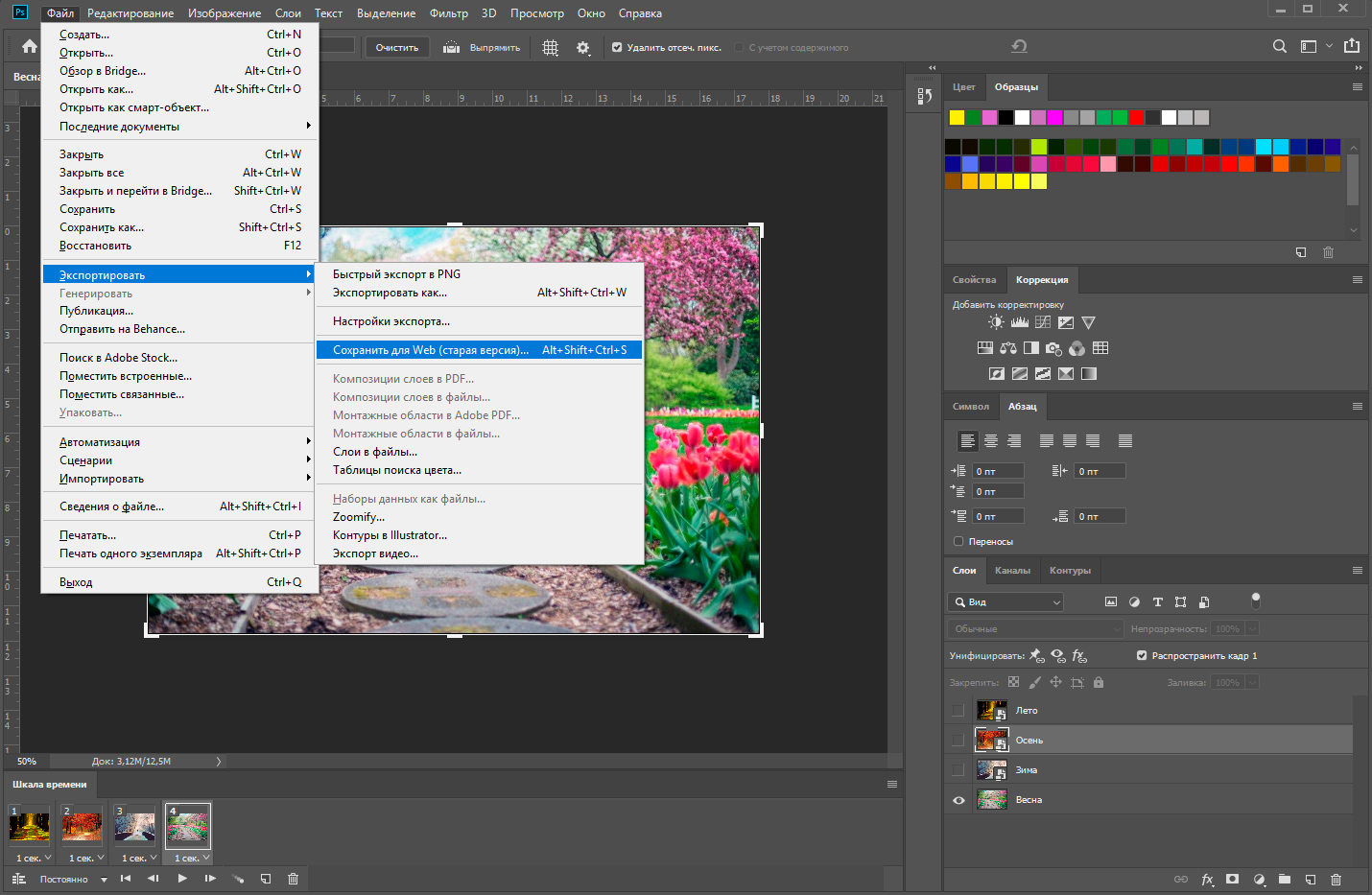
Настраиваем параметры сохранения. Щелкните на тот вариант файла, который вы хотели бы сохранить: они отличаются качеством и, соответственно, весом. Выбранный вариант можно еще уменьшить за счет выбора меньшего количества цветов и уменьшения его ширины и высоты.
Проверьте, чтобы в настройках также был вверху указан формат выходного файла — GIF, а внизу, в настройках анимации — «Параметры повторов: Постоянно». Тогда у вас получится зацикленная гифка:
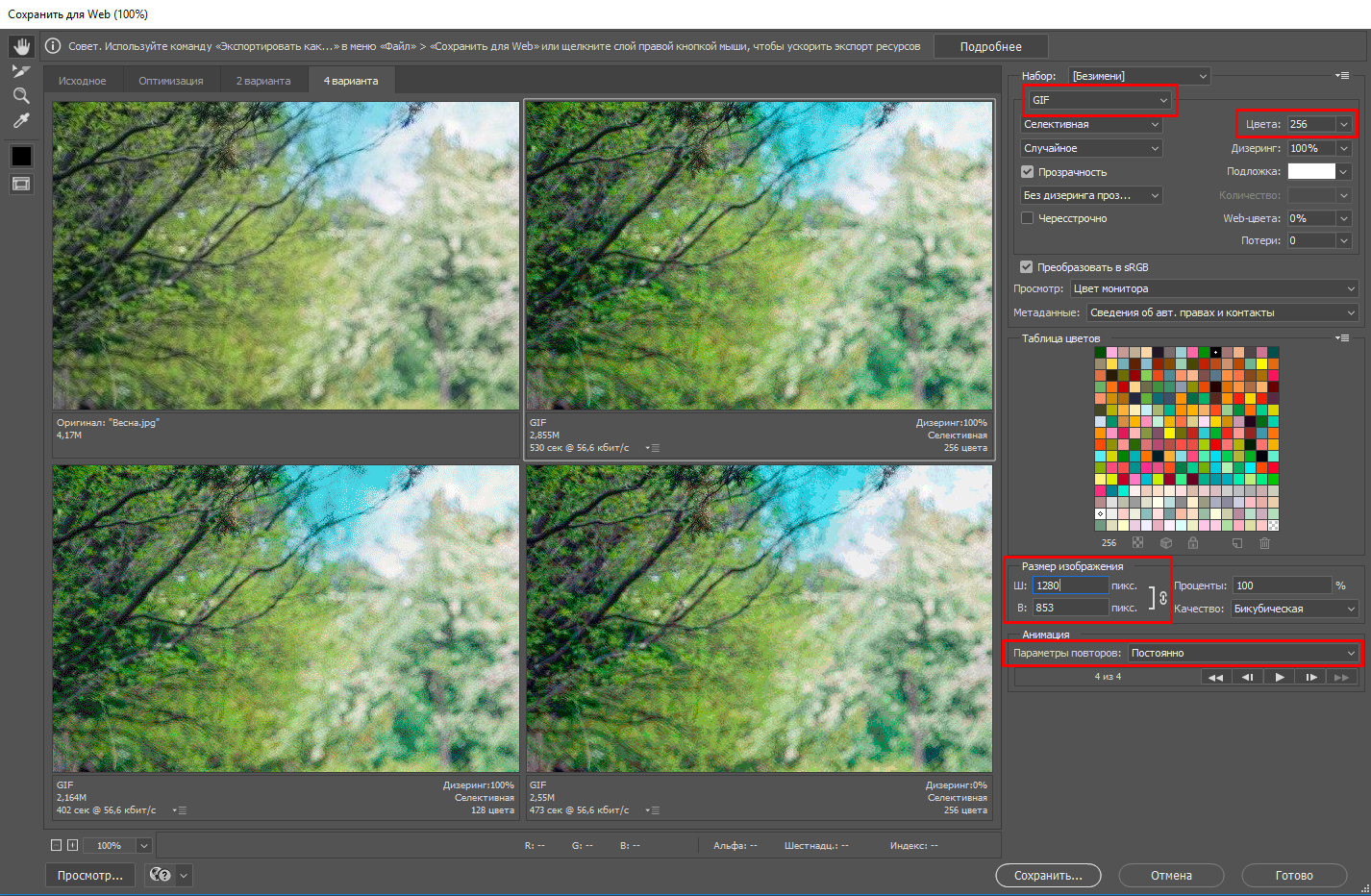
Как сделать гифку в Photoshop из видео. Этот способ подойдет для обработки небольших по весу файлов, например, 50 Мб или меньше. С более тяжелыми видео программа будет очень долго грузиться.
Создаем новый файл и заходим в меню «Файл» — «Импортировать кадры видео в слои»:
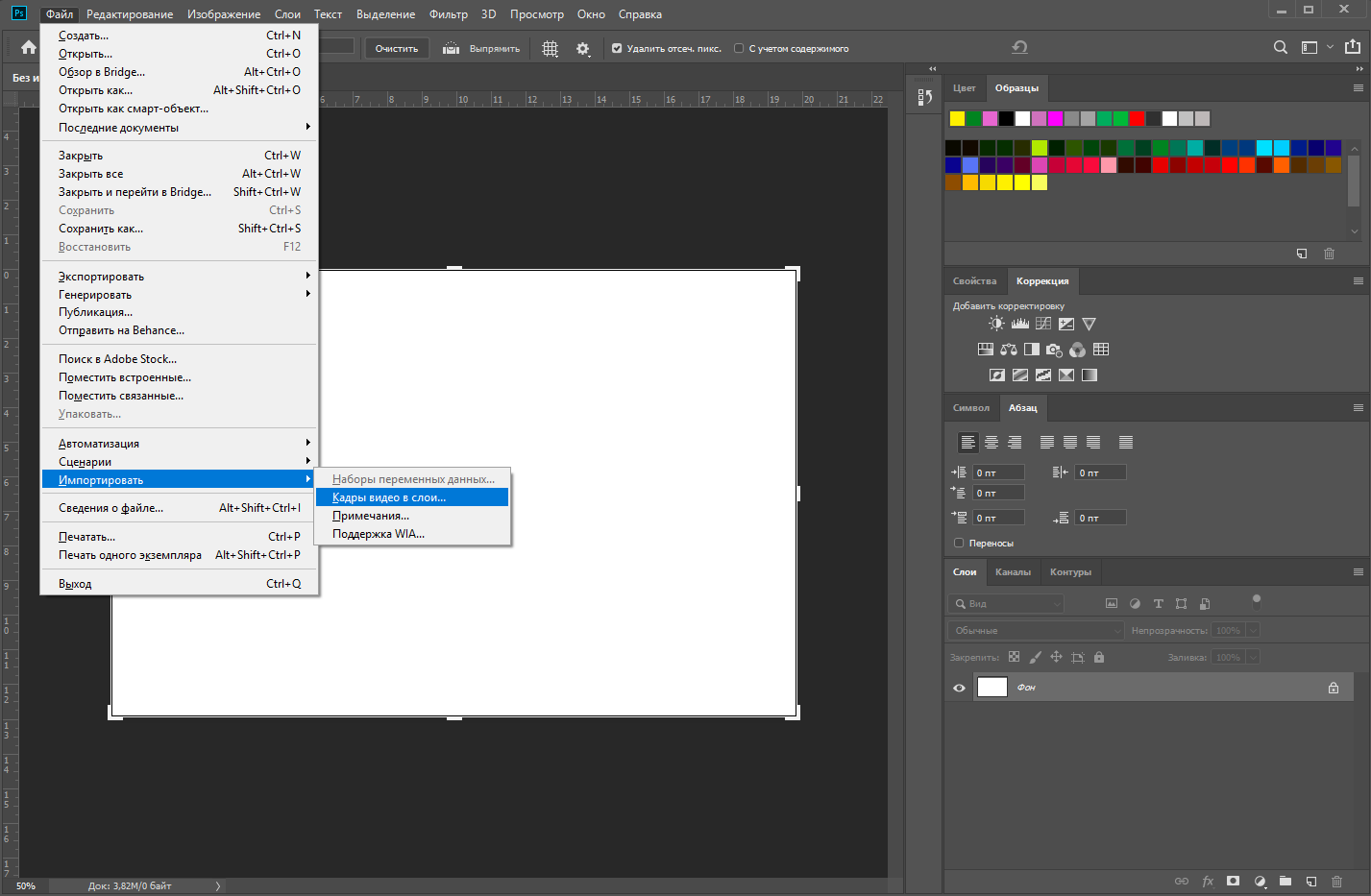
Выбираем нужное видео, появится окно импорта. Выделяем кусочек, который нужен. Необязательно делать это с точностью до секунды, потом можно удалить лишнее. Чтобы облегчить будущую гифку, поставим чекбокс «Оставить каждый»: если здесь поставить 2, то кадров станет в два раза меньше, если 3 — то в три раза. Это не сильно скажется на качестве, просто гифка будет не такой плавной, как видео. И поставим чекбокс «Создать покадровую анимацию». Вот примерные настройки окна:
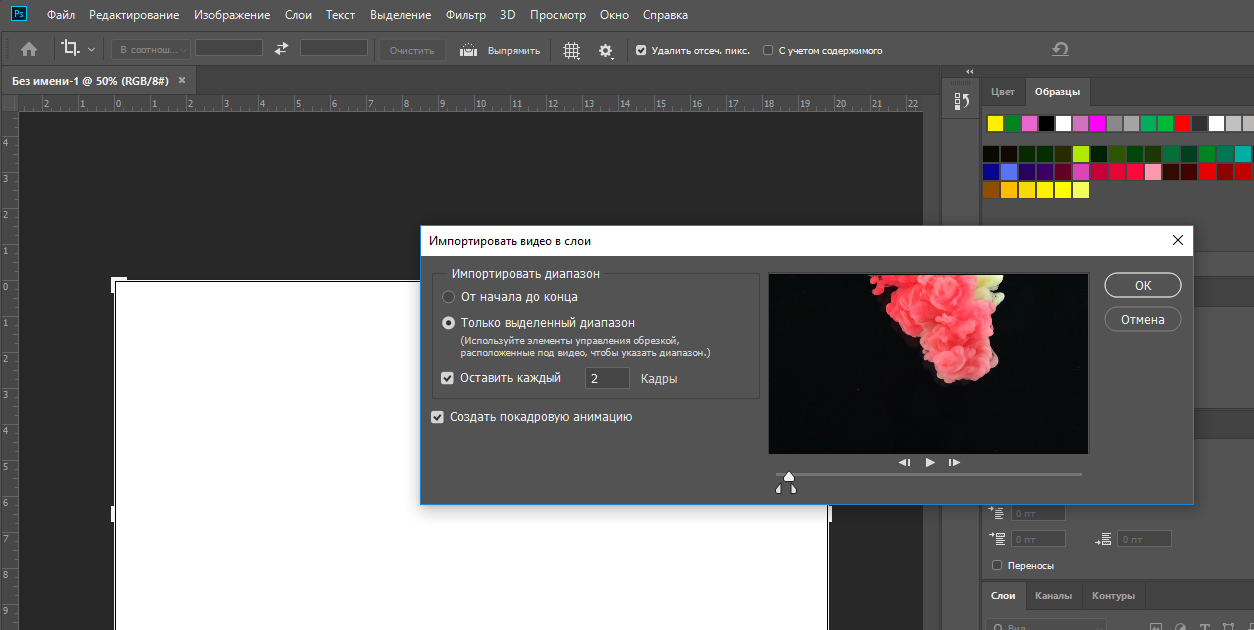
Далее делаем то же самое, что и при создании гифки из картинок. Вызываем шкалу времени в панели «Окно», кадры видео уже будут на ней:
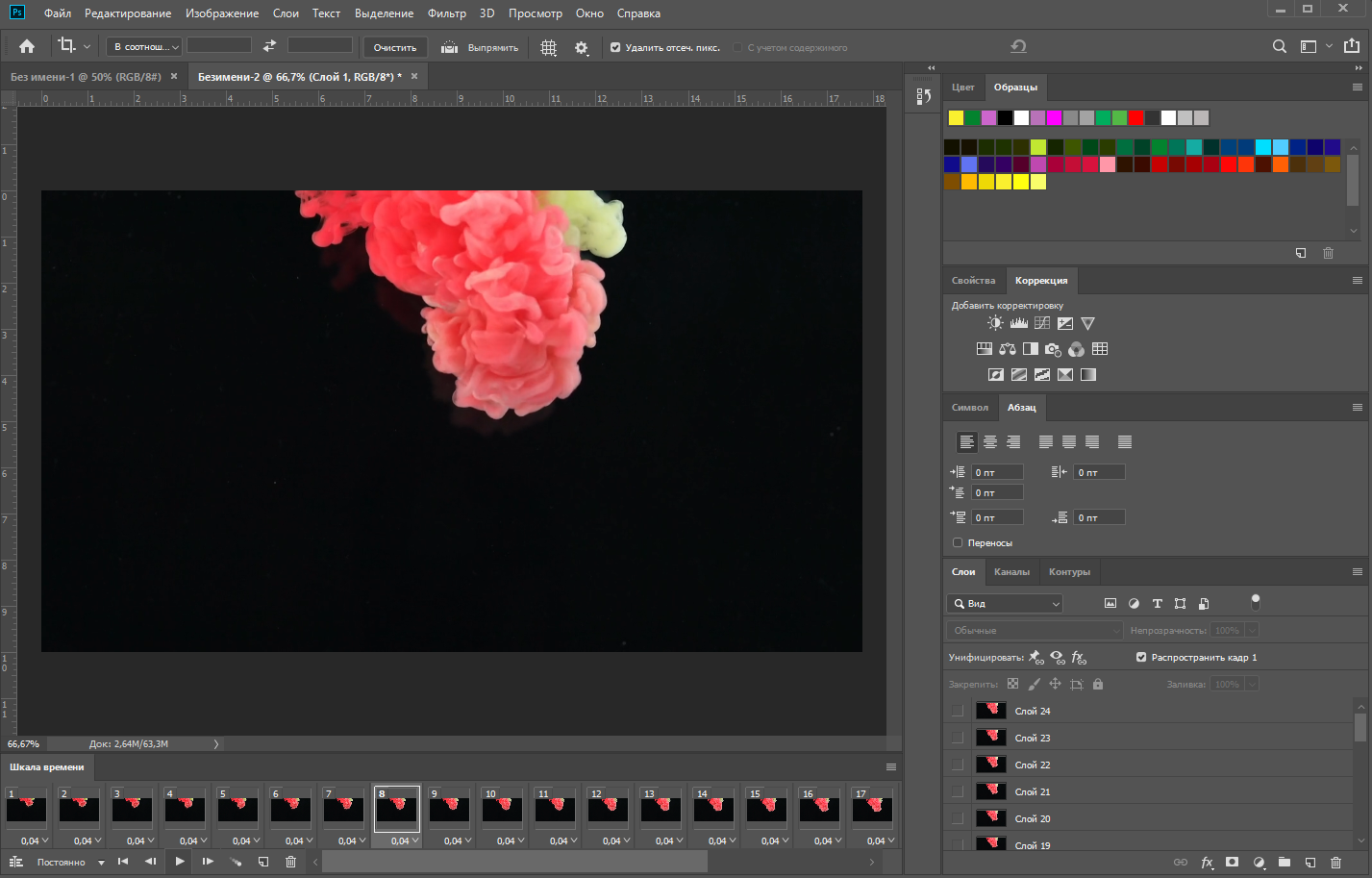
Отредактируйте кадры по желанию — измените их длительность или удалите лишние. Можно добавить в видеоряд еще какие-то картинки или текст. Сохраняем аналогично гифке из картинок — через экспорт для Web.
Как сделать гифку в Photoscape X
Сделать простую гифку из картинок на MacOS можно в бесплатной версии программы Photoscape X. Она также работает на Windows 10.
С Photoscape X работать удобно: это еще и редактор изображений, но гораздо проще, чем Photoshop. Можно сначала обрезать картинки, настроить их цвет, сделать коллаж или добавить текст, стрелки и другие фигуры.
Теперь покажу, как создать гифку из картинок при помощи Photoscape X. Выберите справа размер будущей гифки. Закиньте в окно редактора свои изображения и перетяните их в нужной последовательности. Затем настройте длину каждого кадра и переходы между ними:
Как сделать гифку из картинок на компьютере
Как сделать гифку на телефоне
Два приложения для создания гифок на iOS и Android — на случай, если хотите моментально превратить снятые фото и видео в гифки.
GIF Maker
Это приложение поможет сделать гифку на андроиде. В нем можно сделать гифку из картинки, из видео, заснять и превратить в гифку видео с экрана или с камеры телефона:
Как сделать гифку в приложении GIF Maker
У приложения интересная ценовая политика: в бесплатной версии доступны практически все функции. Подвох в том, что при редактировании нельзя отменять шаги — нет функции Undo/redo, и при работе показывается довольно много рекламы. За 219 рублей можно купить премиум-версию, где снимаются все ограничения.
Giphy
Бесплатное приложение одноименного сервиса, о котором я рассказывала выше. Есть и для Android, и для Iphone. Можно сделать гифку из файлов с телефона или прямо в приложении снять фото и видео для обработки.
Чтобы создать свою гифку, нажмаем на знак с плюсиком — он в центре нижней панели в приложении. Откроется камера. Если хотите снять фото — нажмите на кружок, если хотите видео — зажмите и держите кружок сколько нужно. Если будете использовать материалы с телефона, нажмите на значок галереи справа от кружка.
Обработка примерно такая же, как в онлайн-сервисе Giphy: текст, фильтры, стикеры. Можно скачать готовый результат как видео или гифку, а также загрузить его в базу Giphy.
Как сделать гифку в приложении Giphy
Как вставить гифку в письмо
Гифки в письмах — это возможность показать анимацию там, где не поддерживаются все другие способы. Например, не всегда удается вставить видео в письмо. В основном анимация используется для:
Шаг 1. Создаем гифку
Для начала сделайте гифку. При создании ориентируйтесь на два важных параметра.
Сжать гифку можно в этих сервисах:
Обратите внимание! Если вам надо просто перевести видео в GIF формат без обработки, используйте сервис Online Convert.
Шаг 2. Вставляем гифку в письмо
В редакторе SendPulse гифка вставляется в письмо блоком «Изображение». Открываем блочный редактор писем, вставляем блок «Изображение» в нужное место письма и добавляем в него свою гифку:
Добавляем гифку в письмо в блочном редакторе SendPulse
Обязательно прописываем alt-текст на случай, если гифка не загрузится. Также можно добавить на нее ссылку:

Что стоит запомнить
Создавать гифки можно с помощью онлайн-сервисов, десктопных программ и мобильных приложений. Я рекомендую:
Если создаете гифку для письма, обращайте внимание на ее размер и вес. При выборе размера исходите из того, что ширина письма на десктопе — 600 пикселей. При выборе веса думайте о том, что ваше письмо будут смотреть через мобильный интернет — старайтесь делать гифки не тяжелее 1 Мб. Если получается больше, то используйте для сжатия эти сервисы:
Теперь вы знаете, как делать гифки. Экспериментируйте, используйте GIF анимацию в разных каналах и не забывайте отслеживать конверсии! Регистрируйтесь в SendPulse, чтобы быстро добавлять гифки в шаблоны своих писем и смотреть результаты рассылок в простом и понятном виде.
Рассказываю, как делать по-настоящему крутые email рассылки. Помогаю найти баланс между заботой о клиенте и успешными продажами.
Сделать видео из гиф
Как использовать гиф для создания интересных и захватывающих видео с музыкой и звуковыми эффектами
Открой ссылку-подтверждение из письма отправленного на ваш адрес. Нет письма? Проверь спам 🙂
Ошибки файлов
Сделать видео с ГИФ анимацией
Гиф анимация может использоваться в видеоредакторе в любом виде и для любых целей:
Для добавления гифок в видеоредактор с локального компьютера, андроида или айфона воспользуйтесь кнопкой загрузки или просто перетащи файлы на страницу.
Если гифка на другой странице в интернете, узнай, как скачать gif из интернета, но помни об авторских правах.
С загруженными гифками работайте, как с полноценными видеороликами:
Обрезать гиф
В редакторе перетаскивай ползунки или укажи начало и конец в соответствующих полях.
Скорость / поворот / наоборот / координаты
Сделать фон из гиф
Перетащите гиф файл левее, на фоновый слой. И клонируйте его несколько раз, для получения нужной длительности.
Найдите подходящую музыку в бесплатной коллекции и перетащите музыкальные файлы на страницу или воспользуйся кнопкой «загрузки».
Автоматическую обрезку удобно использоваить выбрав у песни только момент начала и не утруждая подгоном конца.
Нажмите кнопку удержания позиции и перетащите звук, для прикрепления к желаемому моменту в вашем видео (в случае сенсорных экранов: нажать, удержать и передвинуть).
Как добавить gif-анимацию в видео
Gif-анимация — особенная. Эти движущиеся изображения, находящиеся где-то между сферами фото и видео, отражают всю суть интернета. Важно отметить, что они также являются одними из самых популярных визуальных форматов в сети — по данным GIPHY
, самая популярный gif 2019 года был просмотрен более 419 миллионов раз.
«Гифки» растут из трендов и знаковых моментов поп-культуры, и с их помощью можно быстро найти общий язык со зрителем. Лучше всего GIF-анимация впишется в цифровой контент: статьи для блога, флипбуки
или видеоролики. Мало разбираетесь в этом вопросе? Недавно мы дополнили наш бесплатный редактор видео интеграцией с GIPHY
, а в этой статье мы расскажем, как ей пользоваться. О чем пойдет речь:
Что такое gif-анимация?
Зачем добавлять gif-анимацию в видео?
Как добавить gif-анимацию в видео
Как создать зацикленную gif-анимацию
Что такое gif-анимация?
Gif расшифровывается как graphic interchange format — формат обмена графикой. Проще говоря, это анимированные изображения. Многие люди сравнивают работу gif с кинеографом — стопкой сгруппированных вместе изображений, которые при просмотре в правильном порядке создают впечатление движущегося изображения.
Зачем добавлять gif-анимацию в видео?
Gif-файлы, как и видео, служат отличным средством визуальной коммуникации
. Но что делает их уникальными, так это способность говорить на языке интернета. Гифки невероятно популярны в Сети, и многие из них отсылают зрителя к знакомым историям и моментам. Такой вот простой способ найти отклик у аудитории через видеоконтент
В то же время добавление gif-файлов — отличный способ заполнить пробелы в сценах. Если вы не можете выразить что-либо с помощью видео, то наверняка для этого найдется gif.
Новинка: стикеры
Казалось бы, в Clipchamp уже есть всё необходимое, чтобы работать с видео и не скучать. Оказывается, не всё. Вот почему мы решили добавить интеграцию со стикерами GIPHY
. С анимированными стикерами на прозрачном фоне ваши видеоролики действительно заиграют по-новому! Они работают точно так же, как обычные «гифки» и теперь соседствуют с ними на нашей новой боковой панели. Отличие лишь в том, что стикеры можно разместить поверх собственного или стокового ролика, а не между двумя клипами.
Профессиональное видео за считанные минуты
Как добавить gif-анимацию в видео
Шаг 1. Создайте учетную запись
Первым делом выполните вход в свою учетную запись Clipchamp или пройдите бесплатную регистрацию.
Шаг 2. Создайте новый проект
Нажмите кнопку Создать видео на левой боковой панели. Мы предлагаем пять различных форматов на выбор. Выберите соотношение сторон видео, которое лучше всего подходит для вашего проекта. Мы рекомендуем использовать широкоэкранное соотношение 16:9, если вы хотите в дальнейшем загрузить результат на YouTube.
Шаг 3. Добавьте gif-анимацию
Нажмите кнопку Сток на левой боковой панели, и когда это окно откроется, нажмите кнопку GIPHY на левой стороне. Введите условия поиска и просмотрите результаты, чтобы найти нужную GIF-анимацию. Затем выберите ее, нажмите кнопку «Добавить в библиотеку» и выйдите из стоковой библиотеки, чтобы получить к ней доступ в редакторе.
Шаг 4. Добавьте gif-анимацию на шкалу редактирования
После того, как вы выбрали свою gif-анимацию и она появилась в редакторе, вы можете начать перетаскивать ее на шкалу времени редактора.
Шаг 5. Проверьте и исправьте соотношение сторон
Важно знать, что у gif-файлов бывают разные соотношения сторон — это значит, что зачастую вам нужно будет их настроить для сочетания с другими отснятыми материалами.
Один из вариантов — обрезать видео так, чтобы им можно было заполнить весь экран. Для этого выберите свой gif на временной шкале, нажмите кнопку «Преобразовать», а затем «Обрезать до заполнения».
Другой вариант — использовать наш недавно добавленный фильтр «Заполнить с размытием». Это отличный выбор, если вы попробовали «Обрезку до заполнения» и обнаружили, что этот способ кадрирования обрезает нужные части вашей gif-анимации. Фильтр «Заполнить с размытием» заменит любое черное пространство позади вашего видео его размытой и приглушенной копией. Чтобы добавить этот эффект, выберите клип на временной шкале редактирования, а затем нажмите кнопку «Фильтры» в появившемся меню. Наконец, прокрутите вниз, найдите фильтр «Заполнить с размытием» и выберите его, чтобы применить к своей gif-анимации.
Шаг 6. Отредактируйте оставшуюся часть видео
Продолжайте редактировать видео по своему усмотрению. Вы можете добавить фильтры, текст и редактировать свои клипы вместе, используя переходы. Интересно, что поскольку все gif-файлы в основном представляют собой набор изображений, они не содержат звука. Это дает вам отличный шанс использовать нашу большую библиотеку стокового аудио.
Шаг 7. Экспортируйте видео
Пришло время вывести видео из редактора на компьютер. Чтобы экспортировать, нажмите фиолетовую кнопку «Экспорт» в правом верхнем углу редактора. Далее выберите настройки разрешения в зависимости от места назначения вашего видео и того, хотите ли вы сжать файл. Наконец, нажмите кнопку Продолжить и дождитесь экспорта видео.
Шаг 8. Просмотрите готовое видео
Пришло время просмотреть экспортированное видео. Посмотрите в видео ниже, как мы использовали gif-анимацию из сериала Seinfeld для рекламы дневных спа-салонов.
Как создать зацикленную GIF-анимацию
Нас часто спрашивают, как создать зацикленную GIF-анимацию. Сейчас расскажем. С технической точки зрения, современные GIF-файлы, которые вы регулярно видите в интернете, представляют собой небольшие видеоролики, чаще всего в формате MP4. Такие файлы удобно создавать, передавать и размещать в Сети, а при запуске они играют по кругу. Здесь мы рассмотрим два самых простых способа создания зацикленной GIF-анимации.
Использование платформы для размещения видео или GIF-анимации
Вы удивитесь, но работа по первому способу разворачивается за пределами Clipchamp. Просто загрузите видео, ранее созданное в Clipchamp, на выбранную платформу. Она либо зациклит вашу GIF-анимацию автоматически, либо предложит эту опцию перед публикацией клипа.
GIF-анимация в Clipchamp
Если вдруг вы выбрали платформу, которая не зацикливает видео ни автоматически, ни по требованию, вы можете создать зацикленный GIF-файл вручную в Clipchamp. Для этого выделите свою GIF-анимацию на шкале времени и нажмите кнопку «Копировать» сверху. Теперь вы можете несколько раз нажать кнопку «Вставить», пока не получите эффект зацикливания. Очевидно, что чем больше копий вы вставите, тем дольше ваша GIF-анимация будет играть по кругу.
Бонусный совет: «гифка» своими руками
Если вы не нашли подходящую «гифку» для видеопроекта, почему бы не создать ее самостоятельно? В GIPHY есть GIF-мастер, куда можно загрузить картинки
В качестве альтернативы вы можете использовать Gif Maker от GIPHY, чтобы превратить готовый видеопроект в gif-анимацию, что позволит вам делиться им на платформах, на которых ваше исходное видео может не работать.